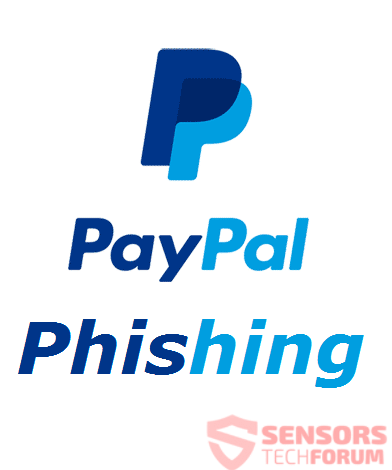 この記事は、何であるかを説明するために作成されました PayPalの電子メール詐欺とマルウェアを削除する方法, PayPalを使用する あなたを詐欺する.
この記事は、何であるかを説明するために作成されました PayPalの電子メール詐欺とマルウェアを削除する方法, PayPalを使用する あなたを詐欺する.
の新しい波 PayPal詐欺メッセージ セキュリティ研究者によって検出されました. メッセージは、そこにあるPayPal詐欺の多くのバリエーションの1つであり、最終的な目標は、悪意のある電子メールの添付ファイルを開くことから、偽のPayPalWebページにクレジットカードの詳細を書き込むことまでさまざまです。, これは本物に似ています. 多くの人がPayPal関連の詐欺から情報を盗まれたと報告されており、私たちのように、彼らはより広範になり、さまざまな種類になっています。 それらを追跡しました 時間とともに. PayPal詐欺メールの結果として、情報が盗まれた、またはコンピューターが感染したと思われる場合, 次の記事を読んで、コンピューターに存在する可能性のあるマルウェアを削除する方法と、今後もそのような電子メールを確実に阻止する方法を学ぶことをお勧めします。.

脅威の概要
| 名前 | PayPal詐欺とマルウェア |
| タイプ | フィッシング, PUP, マルウェア |
| 簡単な説明 | 詐欺を仕掛けたり、悪意のある電子メールの添付ファイルをダウンロードしたりすることを目的とした偽のPayPal電子メール. |
| 症状 | 非常によく偽装された偽のPayPalメッセージ, 本物のふりをする. |
| 配布方法 | なりすましまたは使い捨ての電子メールを介して. |
| 検出ツール |
システムがマルウェアの影響を受けているかどうかを確認する
ダウンロード
マルウェア除去ツール
|
ユーザー体験 | フォーラムに参加する PayPal詐欺とマルウェアについて話し合う. |

PayPalの電子メールマルウェアと詐欺–どのような種類がありますか
これらの電子メールにはさまざまな形式があり、マルウェアの感染と情報の盗難という2つの目的があります。. どちらにしても, それらを検出することは非常に困難であり、ユーザーはそのような電子メールに関しては本当に注意する必要があります. これらの電子メールの主なターゲットの1つは、すでにPayPalアカウントを持っているユーザーです。. アカウントが侵害されたこと、および財務情報を入力しない場合に直接脅迫する最近のキャンペーンが検出されました, アカウントは完全に閉鎖される場合があります. 偽のメッセージは次のようになります:
送信者: ペイパル
トピック: 異常なサインインアクティビティPayPaIアカウントへの最近のサインインについて何か異常が検出されました。サインインの詳細国/地域: HondurasIPアドレス: 104.184.29.77日にち: 5/25/2018プラットホーム: iOSBrowser: Safari最近のアクティビティページにアクセスして、これがあなたであるかどうかをお知らせください. これがあなたではなかったら, アカウントの保護をお手伝いします. これがあなただったら, 今後も同様の活動を信頼します。最近の活動を確認するオプトアウトするか、セキュリティ通知を受け取る場所を変更するには, ここをクリック.
ありがとう,
電子メールは、受信者が使用しているデバイスの種類を正しく推測し、被害者に偽のxを訪問させるところまで行きます。(ドット)共同ウェブサイト, これは基本的にURL短縮タイプのリンクです. それは犠牲者を彼らの財政情報に入らせるかもしれません, 最近のように GDPR詐欺 広がっている. 電子メールの最終目標は、クレジットカードの詳細を入力してもらうことかもしれません, クレジットカードの有効期限が切れていない限り、これは意味がありません:
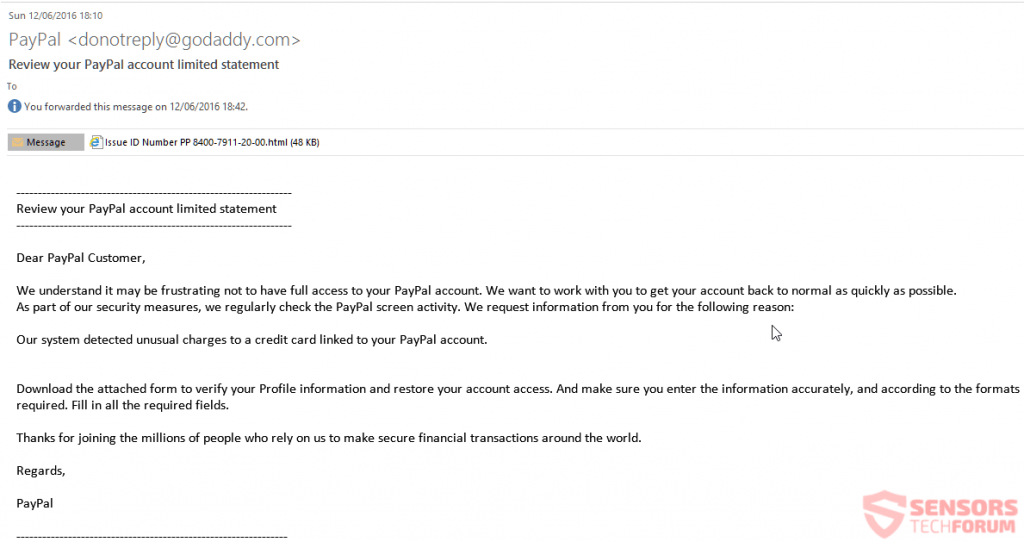
このような電子メールに加えて、他の種類の電子メールがあります PayPal関連 詐欺 被害者が高額な購入やPayPal取引を行ったことを怖がらせるために、PayPalの公式ロゴを使用することさえあります。. メールは下の画像のように表示される場合があります, 偽の「あなたはお金を持っています」タイプのメッセージを偽造する:
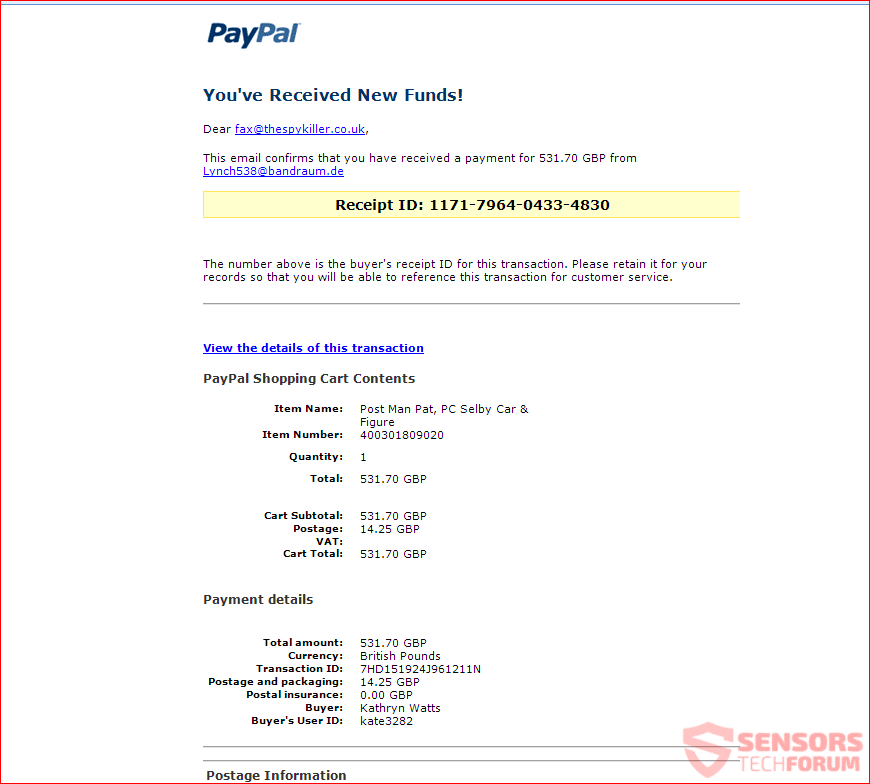
これらのタイプのメッセージは、画像やその他のタイプのオブジェクトを含むテキストを含む偽のランディングWebページにユーザーを誘導することを目的としています。. でも, これらのランディングページには、被害者にとっても驚きがあります–悪意のある電子メールの添付ファイル, その主な目的は、被害者に「コンテンツを有効にする」または「編集を有効にする」ボタンをクリックさせることにより、悪意のあるスクリプトを使用して感染を引き起こすことです。, その結果、マルウェアは実際にスクリプトをトリガーし、ペイロードとも呼ばれるウイルスファイルを被害者のコンピューターにドロップすることができます。. 視覚的には、これらのアクティビティは次のようになります。:

PayPal詐欺ウイルス–検出と目的
これまでに、これらの詐欺メッセージの主な目的を推測しているかもしれません, しかし、それらを簡単に確認しましょう:
- あなたの個人情報からあなたを詐欺するため.
- だまして財務データを入力させて盗む.
- 偽のテクニカルサポート番号に電話をかけるには, アカウントに問題があるふりをする.
- コンピューターをマルウェアに感染させるには.
セキュリティ分野の専門家によると, このような電子メールが将来表示されないようにするために従うことができるいくつかのヒントがあります:
1 –送信者の表示名のみを見ないでください, ただし、電子メールアドレスが公式かどうかを常に確認してください.
2 –電子メールを注意深く読み、常に見てください。ただし、クリックしないでください。.
3 –常に間違いをチェックします, 公式のPayPal電子メールにはスペルミスがないため.
4 –状況を注意深く分析し、URLを右クリックしてコピーし、開くことなく、または単にpaypal.comであるかどうかを確認してURLを確認します。. そうでない場合, 次に、電子メールが正当であるかどうかの相互参照チェックを行います.
5 –要求された場合、個人情報を提供しないでください, これは登録時に一度だけ行われるため.
6 – 件名に緊急または脅迫的な言葉が含まれている場合は注意してください.
7 –電子メールの署名を確認し、正当な電子メールアドレスと比較します.
8 –健康診断を行う前に、一見したものを絶対に信用しないでください.

PayPal関連のマルウェアを削除し、そのような詐欺メールから身を守る方法
PC上のGDPR関連ウイルスによるマルウェア感染の結果として偽の電子メールの添付ファイルを開いた場合, 最初に真剣にチェックする必要があります. これは、高度なマルウェア対策ソフトウェアを使用して実行できます, 多くの研究者が、自分のコンピュータが危険にさらされているかどうかわからないユーザーにアドバイスしています。. このようなプログラムは、コンピュータ上の侵入的なソフトウェアを検出することにより、PCを自動的に保護することを目的としています。.
コンピューターを自動的にスキャンして、PayPal詐欺メールの結果としてコンピューターが侵害されていないかどうかを確認します:
将来的にそのようなPayPalフィッシングメールから自分自身を手動で保護するために, 以下の関連記事を読んで、その方法を学ぶことをお勧めします:
さらに, 電子メールの添付ファイルが正当なものか偽物かを確認する場合, また、使用することができます 無料サービスZipeZip 簡単にメールを転送できる場所, その後すぐに返信が届きます, 添付ファイルが合法か偽物かを教えてくれます. この無料サービスの使用方法の詳細については、以下のガイドをご覧ください。:
- ウィンドウズ
- Mac OS X
- グーグルクローム
- Mozilla Firefox
- マイクロソフトエッジ
- サファリ
- インターネットエクスプローラ
- プッシュポップアップを停止します
WindowsからPayPal詐欺やマルウェアを削除する方法.
ステップ 1: SpyHunterAnti-MalwareToolを使用してPayPal詐欺とマルウェアをスキャンします



ステップ 2: PC をセーフ モードで起動する





ステップ 3: WindowsからPayPal詐欺とマルウェアおよび関連ソフトウェアをアンインストールします
Windows のアンインストール手順 11



Windows のアンインストール手順 10 および旧バージョン
これは、ほとんどのプログラムをアンインストールできるはずのいくつかの簡単な手順の方法です。. Windowsを使用しているかどうかに関係なく 10, 8, 7, VistaまたはXP, それらのステップは仕事を成し遂げます. プログラムまたはそのフォルダをごみ箱にドラッグすると、 非常に悪い決断. あなたがそれをするなら, プログラムの断片が残されています, そしてそれはあなたのPCの不安定な仕事につながる可能性があります, ファイルタイプの関連付けやその他の不快なアクティビティに関するエラー. コンピュータからプログラムを削除する適切な方法は、それをアンインストールすることです. それをするために:


 上記の手順に従うと、ほとんどのプログラムが正常にアンインストールされます.
上記の手順に従うと、ほとんどのプログラムが正常にアンインストールされます.
ステップ 4: すべてのレジストリをクリーンアップ, Created by PayPal Scams and Malware on Your PC.
通常対象となるWindowsマシンのレジストリは次のとおりです。:
- HKEY_LOCAL_MACHINE Software Microsoft Windows CurrentVersion Run
- HKEY_CURRENT_USER Software Microsoft Windows CurrentVersion Run
- HKEY_LOCAL_MACHINE Software Microsoft Windows CurrentVersion RunOnce
- HKEY_CURRENT_USER Software Microsoft Windows CurrentVersion RunOnce
これらにアクセスするには、Windowsレジストリエディタを開き、値を削除します。, そこでPayPal詐欺とマルウェアによって作成されました. これは、以下の手順に従うことで発生する可能性があります:


 ヒント: ウイルスによって作成された値を見つけるには, あなたはそれを右クリックしてクリックすることができます "変更" 実行するように設定されているファイルを確認する. これがウイルスファイルの場所である場合, 値を削除します.
ヒント: ウイルスによって作成された値を見つけるには, あなたはそれを右クリックしてクリックすることができます "変更" 実行するように設定されているファイルを確認する. これがウイルスファイルの場所である場合, 値を削除します.
PayPal詐欺とマルウェアのビデオ削除ガイド (ウィンドウズ).
MacOSXからPayPal詐欺やマルウェアを取り除く.
ステップ 1: PayPal詐欺とマルウェアをアンインストールし、関連するファイルとオブジェクトを削除します





Macには、ログイン時に自動的に起動するアイテムのリストが表示されます. PayPal詐欺やマルウェアと同一または類似の疑わしいアプリを探します. 自動的に実行を停止するアプリをチェックしてから、マイナスを選択します (「「-「「) それを隠すためのアイコン.
- に移動 ファインダ.
- 検索バーに、削除するアプリの名前を入力します.
- 検索バーの上にある2つのドロップダウンメニューを次のように変更します 「システムファイル」 と 「含まれています」 削除するアプリケーションに関連付けられているすべてのファイルを表示できるようにします. 一部のファイルはアプリに関連していない可能性があることに注意してください。削除するファイルには十分注意してください。.
- すべてのファイルが関連している場合, を保持します ⌘+A それらを選択してからそれらを駆動するためのボタン "ごみ".
PayPal詐欺やマルウェアを削除できない場合 ステップ 1 その上:
アプリケーションまたは上記の他の場所でウイルスファイルおよびオブジェクトが見つからない場合, Macのライブラリで手動でそれらを探すことができます. しかし、これを行う前に, 以下の免責事項をお読みください:



次の他の人と同じ手順を繰り返すことができます としょうかん ディレクトリ:
→ 〜/ Library / LaunchAgents
/Library / LaunchDaemons
ヒント: 〜 わざとそこにあります, それはより多くのLaunchAgentにつながるからです.
ステップ 2: MacからPayPal詐欺やマルウェアファイルをスキャンして削除します
PayPal詐欺やマルウェアなどの不要なスクリプトやプログラムの結果としてMacで問題が発生した場合, 脅威を排除するための推奨される方法は、マルウェア対策プログラムを使用することです。. SpyHunter for Macは、Macのセキュリティを向上させ、将来的に保護する他のモジュールとともに、高度なセキュリティ機能を提供します.
PayPal詐欺とマルウェアのビデオ削除ガイド (マック)
GoogleChromeからPayPal詐欺とマルウェアを削除します.
ステップ 1: Google Chromeを起動し、ドロップメニューを開きます

ステップ 2: カーソルを上に移動します "ツール" 次に、拡張メニューから選択します "拡張機能"

ステップ 3: 開店から "拡張機能" メニューで不要な拡張子を見つけてクリックします "削除する" ボタン.

ステップ 4: 拡張機能が削除された後, 赤から閉じてGoogleChromeを再起動します "バツ" 右上隅にあるボタンをクリックして、もう一度開始します.
MozillaFirefoxからPayPal詐欺とマルウェアを消去する.
ステップ 1: MozillaFirefoxを起動します. メニューウィンドウを開く:

ステップ 2: を選択 "アドオン" メニューからのアイコン.

ステップ 3: 不要な拡張子を選択してクリックします "削除する"

ステップ 4: 拡張機能が削除された後, 赤から閉じてMozillaFirefoxを再起動します "バツ" 右上隅にあるボタンをクリックして、もう一度開始します.
MicrosoftEdgeからPayPal詐欺とマルウェアをアンインストールします.
ステップ 1: Edgeブラウザを起動します.
ステップ 2: 右上隅のアイコンをクリックして、ドロップメニューを開きます.

ステップ 3: ドロップメニューから選択します "拡張機能".

ステップ 4: 削除したい悪意のある拡張機能の疑いを選択し、歯車のアイコンをクリックします.

ステップ 5: 下にスクロールして[アンインストール]をクリックして、悪意のある拡張機能を削除します.

SafariからPayPal詐欺とマルウェアを削除する
ステップ 1: Safariアプリを起動します.
ステップ 2: マウスカーソルを画面の上部に置いた後, Safariテキストをクリックして、ドロップダウンメニューを開きます.
ステップ 3: メニューから, クリック "環境設定".

ステップ 4: その後, [拡張機能]タブを選択します.

ステップ 5: 削除する拡張機能を1回クリックします.
ステップ 6: [アンインストール]をクリックします.

アンインストールの確認を求めるポップアップウィンドウが表示されます 拡張子. 選択する 'アンインストール' また, PayPal詐欺とマルウェアは削除されます.
InternetExplorerからPayPal詐欺やマルウェアを排除する.
ステップ 1: InternetExplorerを起動します.
ステップ 2: 「ツール」というラベルの付いた歯車アイコンをクリックしてドロップメニューを開き、「アドオンの管理」を選択します

ステップ 3: [アドオンの管理]ウィンドウで.

ステップ 4: 削除する拡張子を選択し、[無効にする]をクリックします. 選択した拡張機能を無効にしようとしていることを通知するポップアップウィンドウが表示されます, さらにいくつかのアドオンも無効になっている可能性があります. すべてのチェックボックスをオンのままにします, [無効にする]をクリックします.

ステップ 5: 不要な拡張子が削除された後, 右上隅にある赤い「X」ボタンからInternetExplorerを閉じて再起動し、再起動します.
ブラウザからプッシュ通知を削除する
GoogleChromeからのプッシュ通知をオフにする
GoogleChromeブラウザからのプッシュ通知を無効にするには, 以下の手順に従ってください:
ステップ 1: に移動 設定 Chromeで.

ステップ 2: 設定で, 選択する "高度な設定」:

ステップ 3: クリック "コンテンツ設定」:

ステップ 4: 開ける "通知」:

ステップ 5: 3つのドットをクリックして、[ブロック]を選択します, オプションの編集または削除:

Firefoxでプッシュ通知を削除する
ステップ 1: Firefoxのオプションに移動します.

ステップ 2: 設定に移動", 検索バーに「通知」と入力して、 "設定":

ステップ 3: 通知を削除したいサイトで[削除]をクリックし、[変更を保存]をクリックします

Operaでプッシュ通知を停止する
ステップ 1: Operaで, 押す ALT + P 設定に移動します.

ステップ 2: 検索の設定で, 「コンテンツ」と入力してコンテンツ設定に移動します.

ステップ 3: オープン通知:

ステップ 4: GoogleChromeで行ったのと同じことを行います (以下に説明します):

Safariでプッシュ通知を排除する
ステップ 1: Safariの設定を開く.

ステップ 2: プッシュポップアップが消えた場所からドメインを選択し、に変更します "拒否" から "許可する".
PayPal Scams and Malware-FAQ
What Is PayPal Scams and Malware?
PayPal詐欺とマルウェアの脅威はアドウェアまたは ブラウザリダイレクトウイルス.
コンピューターの速度が大幅に低下し、広告が表示される場合があります. 主なアイデアは、情報が盗まれたり、デバイスに表示される広告が増える可能性があることです。.
このような不要なアプリの作成者は、クリック課金制を利用して、コンピューターにリスクの高い、または資金を生み出す可能性のあるさまざまな種類のWebサイトにアクセスさせます。. これが、広告に表示されるWebサイトの種類を気にしない理由です。. これにより、不要なソフトウェアがOSにとって間接的に危険になります.
What Are the Symptoms of PayPal Scams and Malware?
この特定の脅威と一般的に不要なアプリがアクティブな場合に探すべきいくつかの症状があります:
症状 #1: 一般的に、コンピュータの速度が低下し、パフォーマンスが低下する可能性があります.
症状 #2: ツールバーがあります, 追加したことを覚えていないWebブラウザ上のアドオンまたは拡張機能.
症状 #3: すべてのタイプの広告が表示されます, 広告でサポートされている検索結果のように, ランダムに表示されるポップアップとリダイレクト.
症状 #4: Macにインストールされたアプリが自動的に実行されているのがわかりますが、それらをインストールしたことを覚えていません。.
症状 #5: タスクマネージャーで疑わしいプロセスが実行されているのがわかります.
これらの症状が1つ以上見られる場合, その後、セキュリティの専門家は、コンピュータのウイルスをチェックすることを推奨しています.
不要なプログラムの種類?
ほとんどのマルウェア研究者とサイバーセキュリティ専門家によると, 現在デバイスに影響を与える可能性のある脅威は次のとおりです。 不正なウイルス対策ソフトウェア, アドウェア, ブラウザハイジャッカー, クリッカー, 偽のオプティマイザーとあらゆる形式の PUP.
私が持っている場合はどうすればよいですか "ウイルス" PayPal詐欺やマルウェアのように?
いくつかの簡単なアクションで. 何よりもまず, これらの手順に従うことが不可欠です:
ステップ 1: 安全なコンピューターを探す 別のネットワークに接続します, Macが感染したものではありません.
ステップ 2: すべてのパスワードを変更する, メールパスワードから.
ステップ 3: 有効 二要素認証 重要なアカウントを保護するため.
ステップ 4: 銀行に電話して クレジットカードの詳細を変更する (シークレットコード, 等) オンライン ショッピング用にクレジット カードを保存した場合、またはカードを使用してオンライン アクティビティを行った場合.
ステップ 5: 必ず ISPに電話する (インターネットプロバイダーまたはキャリア) IPアドレスを変更するように依頼します.
ステップ 6: あなたの Wi-Fiパスワード.
ステップ 7: (オプション): ネットワークに接続されているすべてのデバイスでウイルスをスキャンし、影響を受けている場合はこれらの手順を繰り返してください。.
ステップ 8: マルウェア対策をインストールする お持ちのすべてのデバイスでリアルタイム保護を備えたソフトウェア.
ステップ 9: 何も知らないサイトからソフトウェアをダウンロードしないようにし、近づかないようにしてください 評判の低いウェブサイト 一般に.
これらの推奨事項に従う場合, ネットワークとすべてのデバイスは、脅威や情報を侵害するソフトウェアに対して大幅に安全になり、将来的にもウイルスに感染せずに保護されます。.
How Does PayPal Scams and Malware Work?
インストールしたら, PayPal Scams and Malware can データを収集します を使用して トラッカー. このデータはあなたのウェブ閲覧習慣に関するものです, アクセスしたウェブサイトや使用した検索用語など. その後、広告であなたをターゲットにしたり、あなたの情報を第三者に販売したりするために使用されます。.
PayPal Scams and Malware can also 他の悪意のあるソフトウェアをコンピュータにダウンロードする, ウイルスやスパイウェアなど, 個人情報を盗んだり、危険な広告を表示したりするために使用される可能性があります, ウイルスサイトや詐欺サイトにリダイレクトされる可能性があります.
Is PayPal Scams and Malware Malware?
真実は、PUP (アドウェア, ブラウザハイジャッカー) ウイルスではありません, しかし、同じように危険かもしれません マルウェア Web サイトや詐欺ページが表示され、リダイレクトされる可能性があるため.
多くのセキュリティ専門家は、望ましくない可能性のあるプログラムをマルウェアとして分類しています. これは、PUP が引き起こす望ましくない影響のためです。, 煩わしい広告の表示や、ユーザーの認識や同意なしにユーザー データを収集するなど.
PayPal詐欺とマルウェア調査について
SensorsTechForum.comで公開するコンテンツ, このPayPal詐欺とマルウェアのハウツー除去ガイドが含まれています, 広範な研究の結果です, あなたが特定のものを取り除くのを助けるためのハードワークと私たちのチームの献身, アドウェア関連の問題, ブラウザとコンピュータシステムを復元します.
PayPal詐欺とマルウェアに関する調査をどのように実施しましたか?
私たちの研究は独立した調査に基づいていることに注意してください. 私たちは独立したセキュリティ研究者と連絡を取り合っています, そのおかげで、最新のマルウェアに関する最新情報を毎日受け取ることができます, アドウェア, およびブラウザハイジャッカーの定義.
さらに, the research behind the PayPal Scams and Malware threat is backed with VirusTotal.
このオンラインの脅威をよりよく理解するために, 知識のある詳細を提供する以下の記事を参照してください.


 1. SpyHunterをインストールして、PayPal詐欺やマルウェアをスキャンして削除します.
1. SpyHunterをインストールして、PayPal詐欺やマルウェアをスキャンして削除します.


